نحوه مسدود کردن تبلیغات اندروید
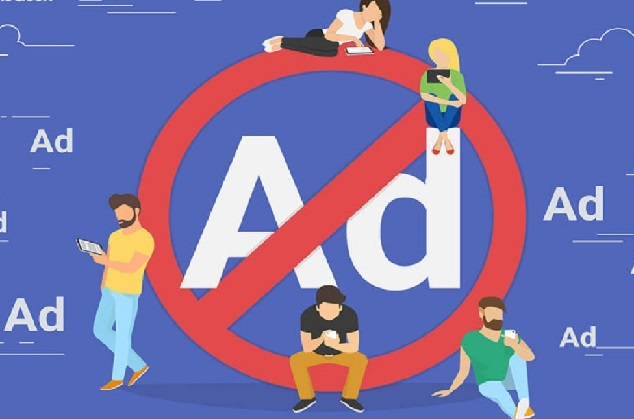
به گزارش راهبرد معاصر به نقل از indianexpress، خلاص شدن از شر تبلیغات مزاحم و ناخواسته یکی از خواستههای مهم مخاطبان است. با این حال، امروزه فرآیند مسدود کردن تبلیغات در اندروید تا حد زیادی ساده شده است. به عنوان مثال شما میتوانید از مرورگرهای شخص ثالث استفاده کنید تا مطمئن شوید که تبلیغات را دیگر مشاهده نخواهید کرد. البته این ترفند همچنان به این معنی است که هنگام استفاده از مرورگرهایی مانند Google Chrome و Mozilla Firefox، تبلیغات را در تلفن خود مشاهده خواهید کرد.
خبر خوب این است که شما میتوانید تمام ترفندهای مرورگر و حتی تبلیغاتی که با برنامهها ارائه میشوند را با یک ویژگی ساده به نام Private DNS مسدود کنید. گزینههای تنظیمات DNS خصوصی را میتوان در اکثر تلفنهای اندرویدی مدرن یافت و میتوانید از آنها برای مسدود کردن تبلیغات استفاده کرد. در اینجا گزارش به روشهای مسدود کردن تبلیغات اشاره شده است.

چگونه تبلیغات را در گوشی اندرویدی خود مسدود کنیم?
مرحله ۱: تنظیمات DNS خصوصی را پیدا کنید
گزینه Private DNS را در گوشی خود پیدا کنید. این گزینه معمولاً در زیر قسمت Network and Connectivity یا چیزی مشابه قرار میگیرد. با این حال، اگر نمیتوانید به صورت دستی آن را پیدا کنید، به سادگی به نوار جستجوی تنظیمات بروید و " Private DNS" را تایپ کنید، گزینه برای شما ظاهر میشود. اگر هنوز نمیتوانید گزینه Private DNS را در گوشی خود پیدا کنید، دستگاه شما از این ویژگی پشتیبانی نمیکند و این ترفند برای شما کار نخواهد کرد. این قابلیت معمولاً در Android ۹.۰ Pie و بالاتر قابل تنظیم است.
مرحله ۲: "نام میزبان ارائه دهنده Private DNS " را انتخاب کنید
ویژگی Private DNS، هنگامی که روی آن ضربه بزنید، سه گزینه را به شما نشان میدهد. خاموش، خودکار و نام میزبان ارائه دهنده Private DNS، آخرین مورد را انتخاب کنید و باید ستونی را برای وارد کردن ارائه دهنده نام میزبان DNS خود مشاهده کنید.
مرحله ۳: «dns.adguard.com» را تایپ کنید (بدون چیزی اضافه تر)

در ستون، به سادگی «dns.adguard.com» را بدون چیز اضافهای تایپ کنید و ذخیره را بزنید. تلفن شما اکنون از سرور DNS AdGuard استفاده میکند و مانع از دسترسی تبلیغات به دستگاه شما میشود. اکنون باید در مرورگرها و همچنین در برخی از برنامهها از شر تبلیغات خلاص شده باشید. با این حال، ممکن است همچنان برخی از فضاهای خالی/کادرهای خاکستری را به جای تبلیغات مسدود شده مشاهده کنید.
البته باید توجه کرد این ترفند تبلیغات مبتنی بر برنامههایی مانند تبلیغات Spotify و تبلیغات YouTube را مسدود نمیکند. استفاده از ویژگی Private DNS ممکن است به این معنی باشد که نمیتوانید به برخی از وب سایتها مانند Chartbeat متصل شوید. برای غیرفعال کردن آن، کافی است به گزینه Private DNS در تنظیمات برگردید و اولین گزینه به نام "Off" را انتخاب کنید تا از Private DNS استفاده نکنید./باشگاه خبرنگاران